起動したインスタンスにログイン(SSH接続)してみようと思います
まだインスタンスを起動していない方は、下記記事を参考にしてみてください
インスタンスの接続先情報を調べる
SSH接続するにはインスタンスの
パブリック IPv4 アドレス (××.××.××.××)
もしくは
パブリック IPv4 DNS (ec2-××-××.××.compute.amazonaws.com)
が必要です
EC2 → インスタンス → インスタンスIDをクリックし、詳細画面に行くと見れます
SSH接続する
(Windows向け)Teratermを使用してログインする
下記の記事を参考にTeratermをダウンロードしてください

【ゼロからわかる】Teratermのインストールと使い方
Teratermは多機能端末だ。サーバにリモート接続するときなどによく使われる。このページではTeratermのインストールや使い方についてご紹介しよう。
Teratermを実行し、ホストに先ほど調べたパブリック IPv4 アドレス
もしくは、パブリック IPv4 DNS を入力し、「OK」をクリックしてください
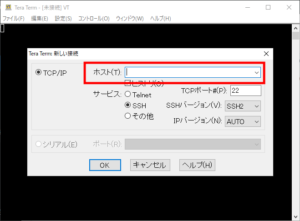
ざっくりいうと、
「まだ、一度もログインしたことないサーバーだけど大丈夫?」
と聞かれているので、
「続行」をクリックします
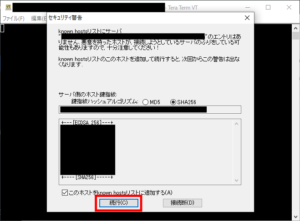
ユーザ名に「ec2-user」と入力し、
認証方法を「RSA/DSA/ECDSA/EC25519鍵を使う」を選択し、
「…」をクリックし、インスタンスのキーペアを指定して、「OK」をクリックします
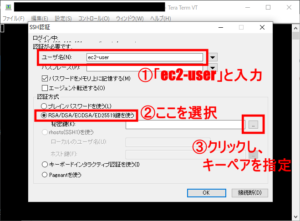
(MacやLinux向け)コマンドを使用してログインする
MacやLinuxを使用している方は、sshコマンドを使用してログインします
|
1 |
ssh -i <keypairのパス> ec2-user@<インスタンスのパブリック IPv4 アドレス> |
もしくは
|
1 |
ssh -i <keypairのパス> ec2-user@<インスタンスのパブリック IPv4 DNS> |
ログイン出来たら…
下記のようになっていれば、無事ログインできました
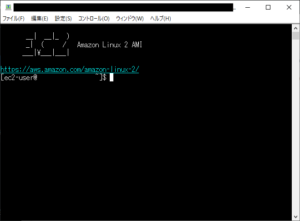
もし、「Run “sudo yum update” to apply all updates.」と表示されていたら、
下記コマンドを実行してください
|
1 |
sudo yum update |
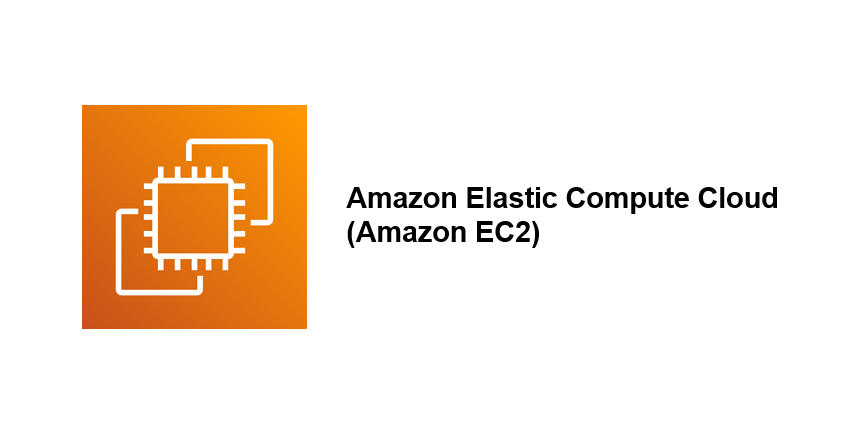


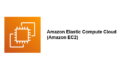
コメント